Mi a teendő, ha a WhatsApp Web nem működik

A WhatsApp web nem működik? Ne aggódj. Íme néhány hasznos tipp, amivel újra működésbe hozhatod a WhatsApp-ot.
Azt keresi, hogyan lehet növelni az internet sebességét? Nos, ez teljesen igazságos. Akinek nincs szüksége gyorsabb internetre. Manapság a jó internet sebesség a legfontosabb a fontos dolgok elvégzéséhez. Ez vonatkozik mind a személyes ügyekre (például internetes bankolás, számlák fizetése stb.), mind az üzleti életre (otthoni munkavégzés esetén). Az olyan országok, mint Finnország és Spanyolország alapvető emberi jognak nyilvánították az internethez való hozzáférést. Ez logikus, mert annyira központi szerepet játszott az emberek életvitelében.

A kapcsolati sebesség javítása jelentős változást hozhat az életminőség javításában. És van néhány finomítás, amellyel bárki megpróbálhatja javítani az internet sebességét. Nem jár új szolgáltatóra való váltás vagy az internetcsomag frissítése.
Az emberek gyakran úgy gondolják, hogy a lassú internet sebesség az internetszolgáltatójuk hibája. De sok minden befolyásolhatja a kapcsolatot, beleértve a rendszerbeállításokat, az öregedő hardvert és a DNS-kiszolgálókat.
Mielőtt elkezdenénk:
1. Takarítson meg egy kis időt, és kövesse az alábbi tippeket, amelyek segíthetnek növelni az internet letöltési sebességét.
2. Ne feledje, hogy ezek a tippek nem mindenki számára relevánsak, de segíthetnek.
3. Ezenkívül az alábbi tanácsok bármelyikének alkalmazása előtt végezzen kapcsolati sebességtesztet a speedcheck.org oldalon . Így van egy referenciapont, amelyet le kell építeni, hogy megnézze, segített-e a megoldás.
Tartalom
6 módszer az internet sebességének növelésére még ma
1. Helyezze át az útválasztót egy másik helyre
A legegyszerűbb megoldás az útválasztó mozgatása, és megnézni, hogy ez javítja-e a jelet. Számos dolog zavarhatja a vezeték nélküli jelet, többek között:
Próbálja meg az útválasztót egy magas, központi helyre helyezni a házban, például egy könyvespolcra a folyosón. Így a jel a házban minden helyre eljuthat. Ha szükséges, jó ötlet lehet beruházni néhány WiFi jelerősítőbe, és elhelyezni azokat néhány stratégiai helyen.
2. Cserélje ki az útválasztót és/vagy váltson másik frekvenciasávra
Ha az útválasztó éveken keresztül kicsit megy, akkor lehet, hogy ideje cserélni.
Győződjön meg arról, hogy az útválasztó ugyanazt a frekvenciát és szélessávú kapcsolatot támogatja, mint az internetcsomag. Ha a terv támogatja a 2,4 GHz-es frekvenciasávot és az ADSL2+ szélessávot , akkor az útválasztónak is támogatnia kell. Ellenkező esetben ez lelassítja a dolgokat, ami a régebbi, elavult modelleknél előfordul.
Ebben a megjegyzésben, ha lehetséges, próbáljon meg 5G-re váltani az útválasztó beállításaiban. Nagyon sok más eszköz dolgozik a 2,4 GHz-es frekvencián, ami a WiFi-n is sok interferenciát okozhat.
3. Ellenőrizze a Szoftver adathasználatát
Minden eszközön ellenőrizze, hogy vannak-e olyan szoftverek, amelyek adatokat használnak. A legkényelmesebb Windows 10 vagy azzal egyenértékű számítógépen. Ezután már csak a Feladatkezelőt kell megnyitnia, és meg kell néznie, mely alkalmazások használják a hálózatot.
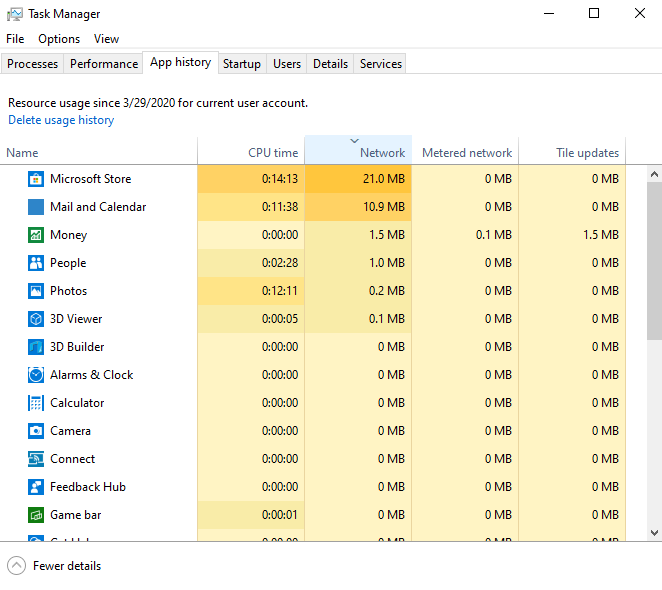
A dolgok egy kicsit eltérnek a mobiloknál a gyártótól és a modelltől függően. De általában az okostelefonok esetében is viszonylag fájdalommentes a folyamat. Keresse meg az alkalmazás beállításait vagy az alkalmazás információi szakaszát a beállítások menüben, és tekintse meg az egyes alkalmazások adathasználatát.
4. Használjon otthonhoz közeli VPN-kiszolgálót
Manapság a legtöbb magánélet-tudatos ember virtuális magánhálózatot (VPN) használ . És bár a VPN néha lelassíthatja a kapcsolatot, vannak esetek, amikor segíthet felgyorsítani. Természetesen ehhez prémium VPN-előfizetésre van szüksége, amely számos szerverrel rendelkezik különböző országokban.
Két fő módja van az internetkapcsolat felgyorsításának:
1. Sávszélesség-szabályozás: Sok internetszolgáltató alkalmaz alakítást vagy sávszélesség-szabályozást, bizonyos feltételek alapján. Például, ha valaki videót sugároz vagy fájlokat visz át egy peer-to-peer hálózaton. A VPN-ek elrejtik a hálózati kapcsolatok forgalmát, még az internetszolgáltató elől is. Tehát ha az internetszolgáltató nem látja a forgalom típusát, akkor nem tudja alakítani vagy szabályozni azt.
2. Rossz ISP-útválasztás: Az internetszolgáltatóknak különböző okai vannak a forgalom irányításának, de ez nem mindig a leghatékonyabb útvonalat eredményezi a felhasználók számára. Győzd le ezt a VPN segítségével, ha egy közeli szerverre vált, amely közvetlenebb utat kényszeríthet.
5. DNS-kiszolgálók váltása
A Domain Name System olyan, mint az internet ütemterve vagy telefonkönyve. Minden létező IP-címet naplóz. A DNS-kiszolgálók elmentik a gyakran használt IP-címeket, így a szerveren keresztül csatlakozók gyorsabban tudják betölteni azokat.
A legtöbb internetszolgáltató DNS-kiszolgálót biztosít ügyfelei számára, de ezek nem mindig hatékonyak. Egy másik DNS-kiszolgálóra váltás gyors és egyszerű módja lehet az internetkapcsolat sebességének növelésének. Íme néhány további részlet a működéséről, valamint lépésről lépésre.
6. Frissítse a firmware-t
 A routerek rendszeres frissítéseket kapnak, de a legtöbben megfeledkeznek róluk, vagy nem is veszik észre. A firmware frissítése segíthet elkerülni az elavult és inkompatibilis beállításokat. Ehhez látogasson el az útválasztó gyártójának webhelyére, és keresse meg a modell legújabb frissítését.
A routerek rendszeres frissítéseket kapnak, de a legtöbben megfeledkeznek róluk, vagy nem is veszik észre. A firmware frissítése segíthet elkerülni az elavult és inkompatibilis beállításokat. Ehhez látogasson el az útválasztó gyártójának webhelyére, és keresse meg a modell legújabb frissítését.
Következtetés
Normális, hogy elvárja a fizetett sávszélességet, és csalódnia kell a lassú és foltos kapcsolat miatt. De ez nem mindig a szolgáltató hibája. És még ha az is, van néhány megoldás. Próbáljon ki néhány tippet, és nézze meg, segíthetnek-e a kapcsolat felgyorsításában.
A WhatsApp web nem működik? Ne aggódj. Íme néhány hasznos tipp, amivel újra működésbe hozhatod a WhatsApp-ot.
A Google Meet kiváló alternatíva más videokonferencia alkalmazásokhoz, mint például a Zoom. Bár nem rendelkezik ugyanazokkal a funkciókkal, mégis használhat más nagyszerű lehetőségeket, például korlátlan értekezleteket és videó- és audio-előnézeti képernyőt. Tanulja meg, hogyan indíthat Google Meet ülést közvetlenül a Gmail oldaláról, a következő lépésekkel.
Ez a gyakorlati útmutató megmutatja, hogyan találhatja meg a DirectX verzióját, amely a Microsoft Windows 11 számítógépén fut.
A Spotify különféle gyakori hibákra utal, például zene vagy podcast lejátszásának hiányára. Ez az útmutató megmutatja, hogyan lehet ezeket orvosolni.
Ha a sötét módot konfigurálod Androidon, egy olyan téma jön létre, amely kíméli a szemed. Ha sötét környezetben kell nézned a telefonodat, valószínűleg el kell fordítanod a szemedet, mert a világos mód bántja a szemedet. Használj sötét módot az Opera böngészőben Androidra, és nézd meg, hogyan tudod konfigurálni a sötét módot.
Rendelkezik internetkapcsolattal a telefonján, de a Google alkalmazás offline problémával küzd? Olvassa el ezt az útmutatót, hogy megtalálja a bevált javításokat!
Az Edge megkönnyíti a biztonságos böngészést. Íme, hogyan változtathatja meg a biztonsági beállításokat a Microsoft Edge-ben.
Számos nagyszerű alkalmazás található a Google Playen, amelyekért érdemes lehet előfizetni. Idővel azonban a lista bővül, így kezelni kell a Google Play előfizetéseinket.
A videofolytonossági problémák megoldásához a Windows 11-en frissítse a grafikus illesztőprogramot a legújabb verzióra, és tiltsa le a hardveres gyorsítást.
Ha meg szeretné állítani a csoportbejegyzések megjelenését a Facebookon, menjen a csoport oldalára, és kattintson a További opciók-ra. Ezután válassza az Csoport leiratkozása lehetőséget.








